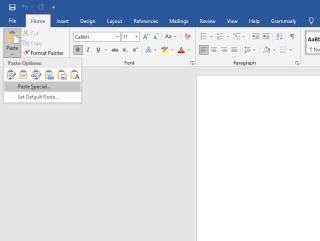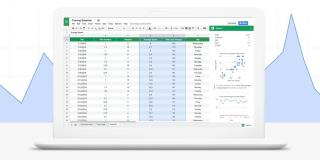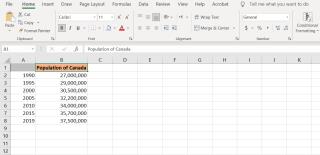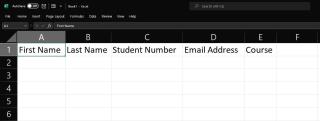Ako vložiť značku začiarknutia do Excelu: 5 metód

Všetci poznáme hodnotu staromódneho začiarknutia, všeobecne známeho znaku na zaškrtávanie políčok, potvrdzovanie splnenia úloh a používané pri správe zoznamov po celom svete.
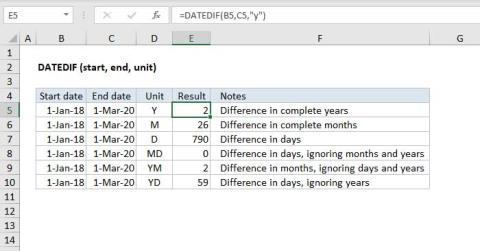
Funkcia DATEDIF vám povie rozdiel medzi dvoma hodnotami dátumu. Tu je to, čo potrebujete vedieť o používaní funkcie DATEDIF v programe Microsoft Excel .

Čo je funkcia DATEDIF v Exceli?
Funkcia DATEDIF v Exceli vráti rozdiel alebo rozdiel medzi dvoma hodnotami dátumu v roku, mesiaci alebo dni. DATEDIF (Date + Dif) je funkcia kompatibility z Lotus 1-2-3. Z nejakého dôvodu sa používa iba v Exceli 2000, ale môžete ho použiť vo vzorcoch vo všetkých aktuálnych verziách Excelu.
Poznámka: Excel vám nepomôže vyplniť argumenty pre DATEDIF ako iné funkcie, ale bude fungovať, ak je správne nakonfigurovaný.
=DATEDIF(start_date, end_date, unit)Časová jednotka
Funkcia DATEDIF dokáže vypočítať čas medzi počiatočným dátumom (start_date) a konečným dátumom (end_date) v roku, mesiaci alebo dni. Časová jednotka bude určená argumentom unit ako text. V tabuľke nižšie sú zhrnuté dostupné hodnoty jednotiek a zodpovedajúce výsledky.
| Jednotka | Výsledok |
|---|---|
| "y" | Rozdiel v rokoch |
| "m" | Rozdiely podľa mesiaca |
| "d" | Rozdiely podľa dňa |
| "md" | Rozdiel medzi dátumami, ignorovanie mesiacov a rokov |
| "ym" | Rozdiel medzi mesiacmi, ignorovanie rokov |
| "yd" | Rozdiel medzi dátumami, ignorovanie rokov |
Príklad funkcie DATEDIF v programe Microsoft Excel
Ako používať základnú funkciu DATEDIF
V nižšie uvedenom príklade stĺpec B obsahuje dátum 1. januára 2016 a stĺpec C obsahuje dátum 1. marca 2018. V stĺpci E:
E5=DATEDIF(B5,C5,"y") // kết quả 2
E6=DATEDIF(B6,C6,"m") // kết quả 26
E7=DATEDIF(B7,C7,"d")// kết quả 790Rozdiel medzi dňami
Funkcia DATEDIF dokáže vypočítať rozdiel medzi dňami v dňoch 3 rôznymi spôsobmi: celkový počet dní, dni ignorujúce roky a dni ignorujúce mesiace a roky. Snímka obrazovky nižšie zobrazuje všetky 3 metódy s dátumom začiatku 15. júna 2015. Uzávierka je 15. septembra 2021.

Vzorec použitý na výpočet je uvedený nižšie:
=DATEDIF(B5,C5,"d") // tổng số ngày
=DATEDIF(B6,C6,"yd") // ngày bỏ qua năm
=DATEDIF(B7,C7,"md") // ngày bỏ qua tháng và nămPoznámka: Keďže dátumy v Exceli sú veľké sériové čísla, prvý vzorec nepotrebuje DATEDIF a dá sa jednoducho zapísať odčítaním počiatočného dátumu od posledného dátumu:
=C5-B5 // end-start = total daysRozdiel medzi mesiacmi
Funkcia DATEDIF dokáže vypočítať rozdiel medzi dňami v mesiaci dvoma rôznymi spôsobmi: (1) celkový počet za celý mesiac, (2) celé číslo mesiaca bez ohľadu na rok. Snímka obrazovky nižšie zobrazuje oba spôsoby s dátumom začiatku 15. júna 2015 a dátumom ukončenia 15. septembra 2021.

=DATEDIF(B5,C5,"m") // tháng hoàn chỉnh
=DATEDIF(B6,C6,"ym") // tháng bỏ qua nămDATEDIF vždy zaokrúhli mesiac nadol na najbližšie číslo. To znamená, že DATEDIF zaokrúhľuje výsledok nadol, aj keď je veľmi blízko k ďalšiemu mesiacu.
Poznámky pri používaní funkcie DATEDIF v Exceli:
Všetci poznáme hodnotu staromódneho začiarknutia, všeobecne známeho znaku na zaškrtávanie políčok, potvrdzovanie splnenia úloh a používané pri správe zoznamov po celom svete.
Aj keď môžete vždy integrovať údaje programu Excel do dokumentu programu Word, často je to zbytočné, keď potrebujete iba malý stôl. Našťastie je celkom jednoduché vytvoriť tabuľku a použiť vzorce programu Excel v dokumente programu Word. Existuje však len obmedzený počet vzorcov, ktoré možno použiť.
Tabuľky sú nevyhnutné na kategorizáciu a vizualizáciu údajov, najmä v modernom svete podnikania. Microsoft Excel je široko používaný tabuľkový procesor, ktorý vám umožňuje vizualizovať a usporiadať údaje. Poskytuje vám obrovské množstvo funkcií.
Excel ponúka rôzne grafy ako prostriedok na premietanie údajov. Každý graf má svoje vlastné špeciality, takže dáva väčší zmysel, keď sú údaje zobrazené so správnym grafom.
Zadávanie údajov do Excelu je náročná úloha, najmä ak máte veľa stĺpcov a veľa záznamov. Môže to byť mätúce aj pre ostatných používateľov, najmä ak nie sú oboznámení s vašou tabuľkou.
Pred poskytnutím prezentácie publiku môžete požiadať ostatných, aby snímky zhodnotili a poskytli k nim spätnú väzbu.
Číselné formáty presne povedia tabuľke, aký typ údajov používate, napríklad percentá (%), mena ($), čas, dátum atď.
Každá tabuľka Excel obsahuje riadky a stĺpce. Vo väčšine prípadov sú stĺpce označené písmenami (A, B, C) a riadky sú označené číslami (1, 2, 3).
Adobe Acrobat je jednou z priekopníckych aplikácií PDF v systéme Adobe. Tento softvér vám umožňuje prezerať súbory PDF offline a online.
Funkcia OFFSET vytvorí odkaz na oblasť pracovného hárka bez toho, aby ste museli zadávať bunku alebo zadávať hodnotu. Nižšie je uvedený postup použitia funkcie Offset v programe Microsoft Excel.
Microsoft PowerPoint je súčasťou kolekcie obchodných a produktívnych programov spoločnosti Microsoft. Tento prezentačný softvér pomáha používateľom oživiť ich nápady vďaka svojim rozsiahlym funkciám. Vytvára veľmi pôsobivé prezentácie na upútanie pozornosti divákov.
Ak s PowerPointom začínate, budete sa musieť naučiť základy práce s textom. V tejto lekcii sa naučíte, ako vystrihnúť, kopírovať, prilepiť a formátovať text.
Kontingenčné tabuľky môžu pomôcť lepšie spravovať vaše pracovné hárky tým, že sumarizujú údaje a umožňujú vám s nimi manipulovať rôznymi spôsobmi.
PowerPoint ponúka množstvo nástrojov, ktoré vám pomôžu nacvičiť si prezentáciu. Môžete dokonca nahrať kópiu s rozprávaním, čo umožní poslucháčom, aby si prezentáciu prezreli sami neskôr.
Zahrnutie grafu do vašej prezentácie umožní vášmu publiku vidieť význam čísel, čo uľahčuje vizualizáciu porovnaní a trendov.